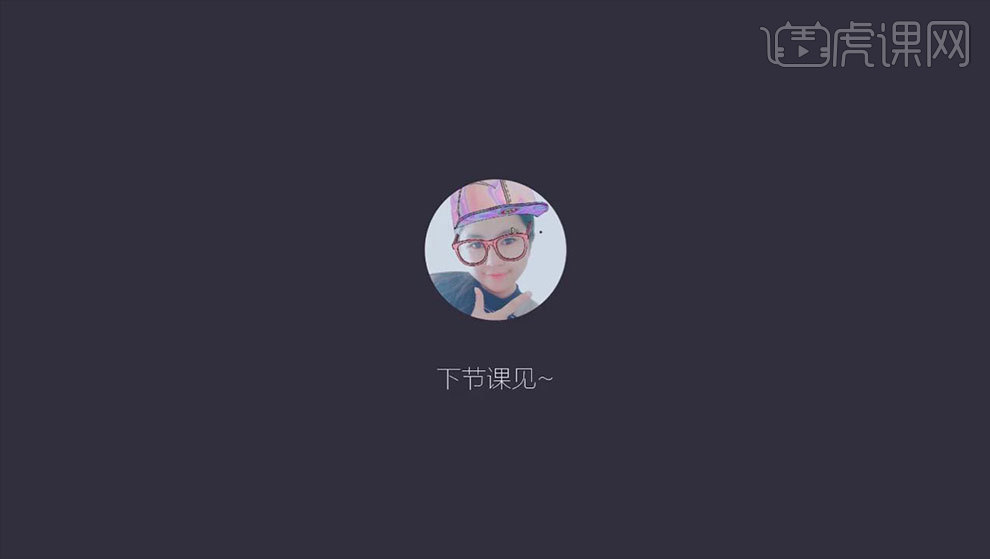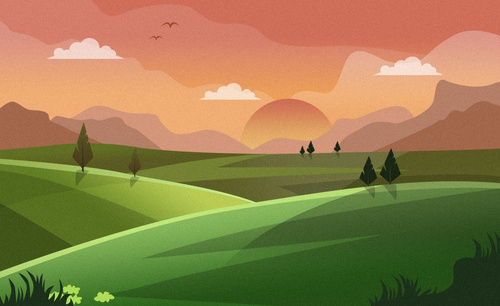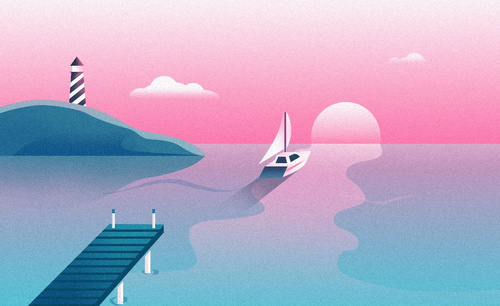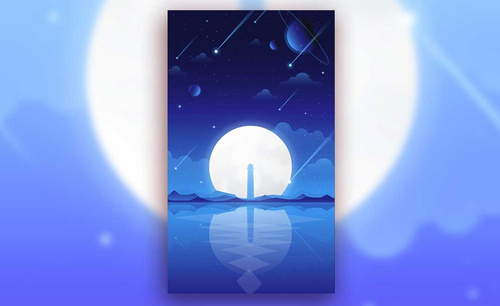PS如何制作微渐变扁平风格插画
发布时间:暂无
1. 打开【Ps】,新建【画布】,【P】钢笔工具,绘制沙漠,【Ctrl+Enter】路径转为选区,填充颜色。
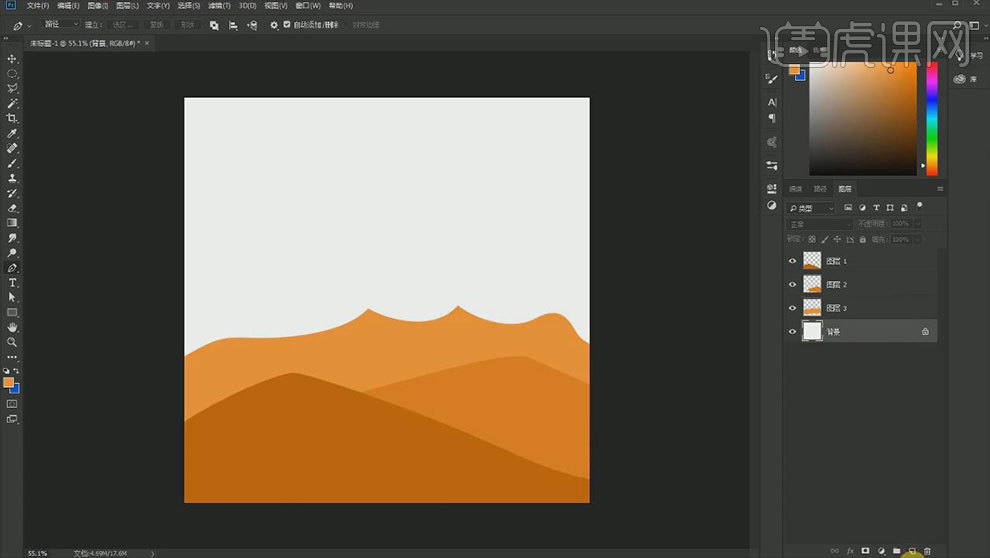
2. 用【渐变工具】选择渐变颜色,再选择【径向渐变】拉渐变。沙漠图层上方新建【图层】,【Alt+单击图层间】创建剪切蒙版,【B】画笔工具,选取亮一点的沙漠水,绘制亮部。
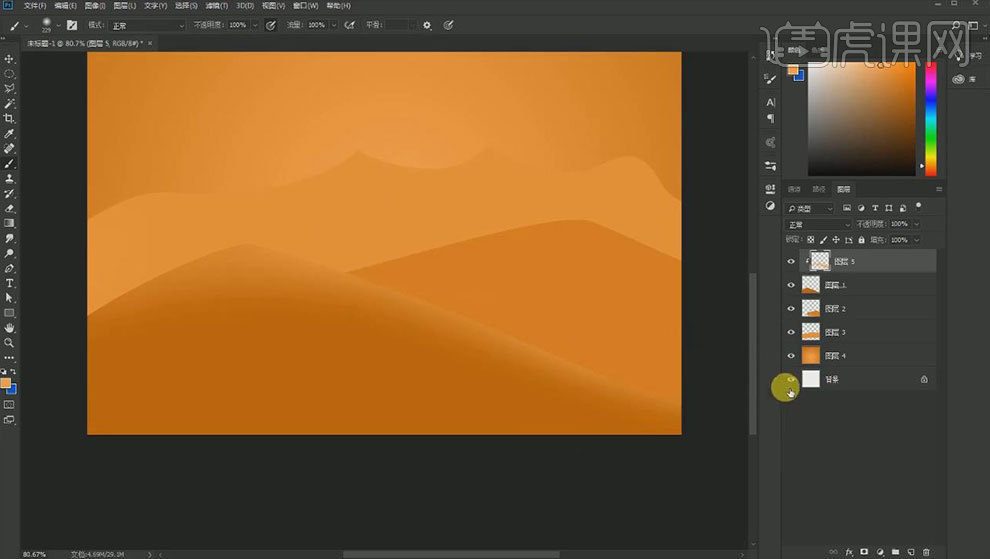
3. 再选取深一点的颜色,涂抹沙漠的暗部。继续用【钢笔工具】绘制图形,路径转为选区,选择沙漠图层,【Ctrl+J】复制出来。放在最上方。
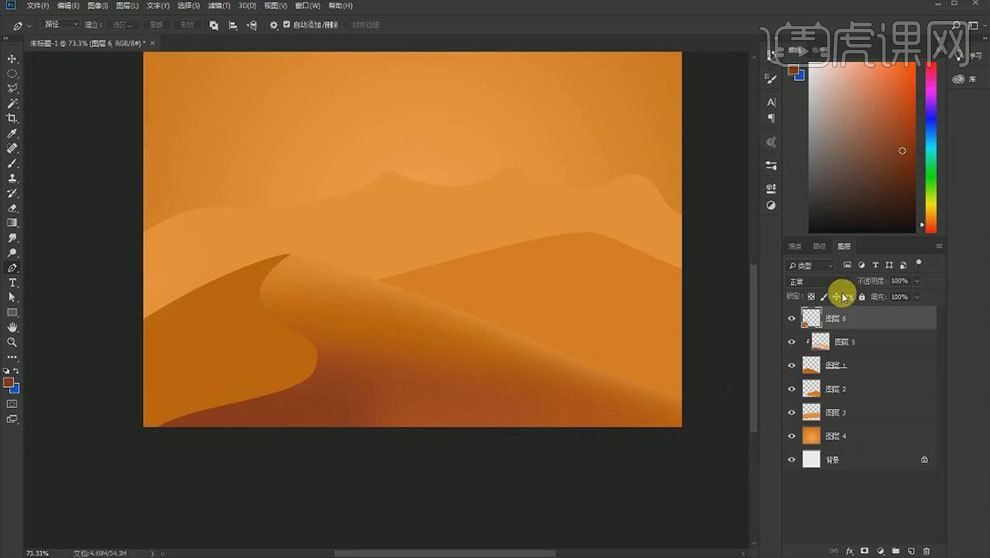
4. 再新建【剪切图层】,用【画笔】绘制更深的颜色,另一侧再涂亮一些。同理绘制其他的沙漠。【Ctrl+G】编组。
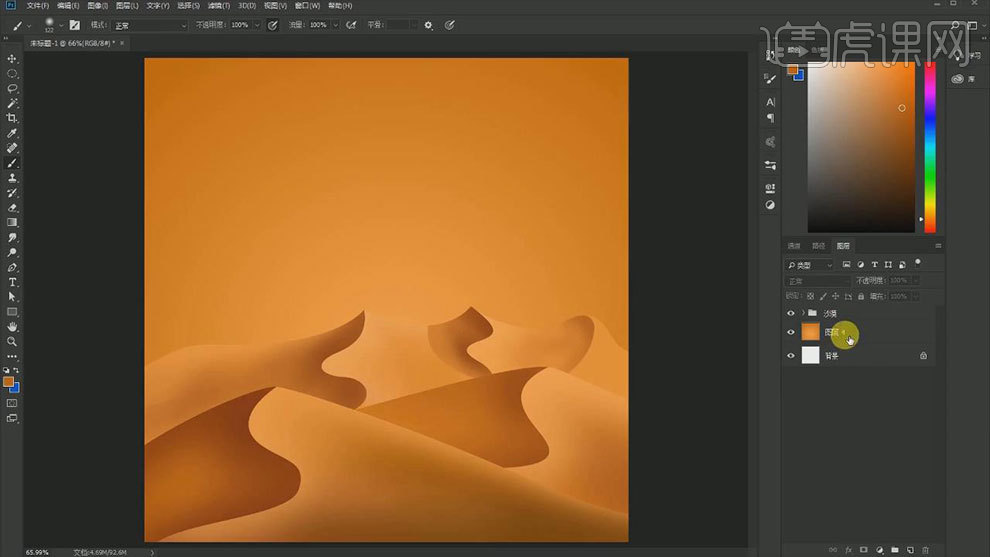
5. 新建【图层】,用【椭圆选框工具】按住【Shift】键绘制圆,调整位置。点击【外发光】图层样式,调整参数。
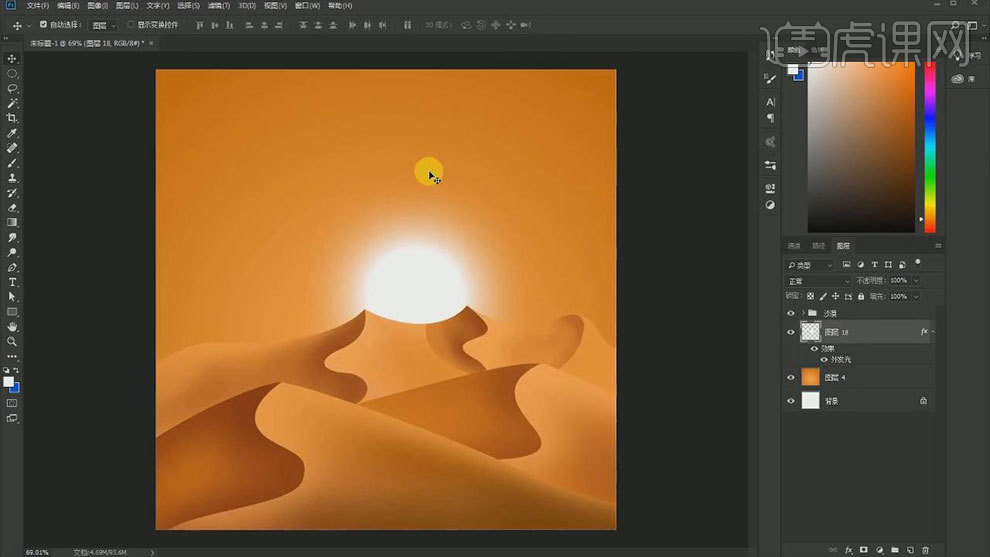
6. 新建【图层】,选择【画笔工具】绘制云朵,新建【剪切图层】,给云彩添加其他颜色。再复制多个,调整大小和位置。
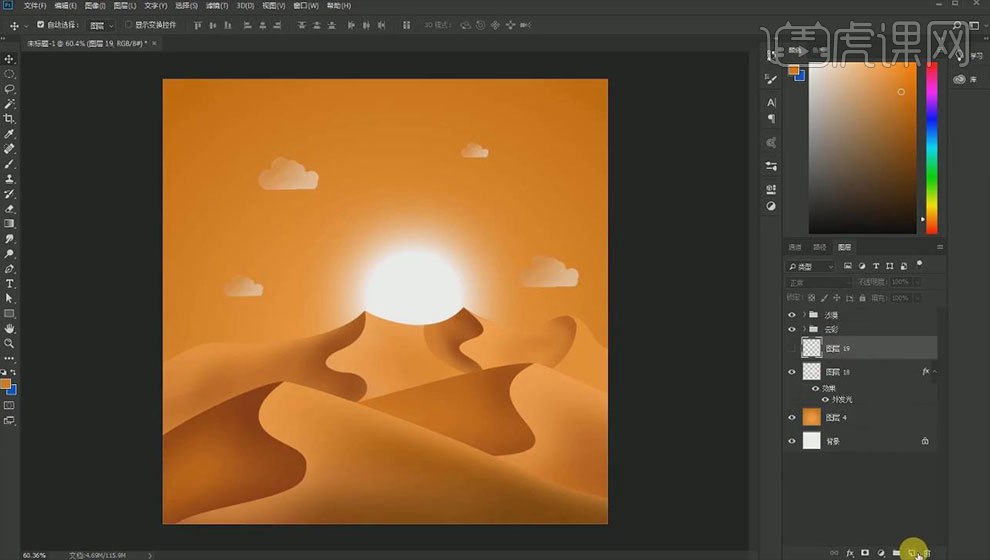
7. 新建【图层】,用【画笔】点上白点,添加【蒙版】,用【黑色画笔】,擦淡一些效果。最后再沙漠画一些仙人掌,再做下明暗变化。再绘制出阴影。
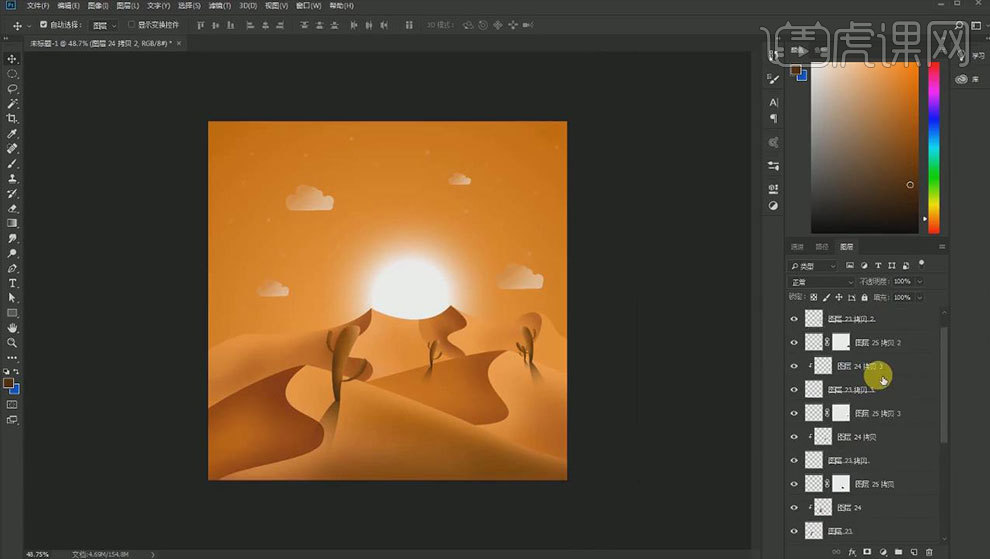
8.下节课再见。